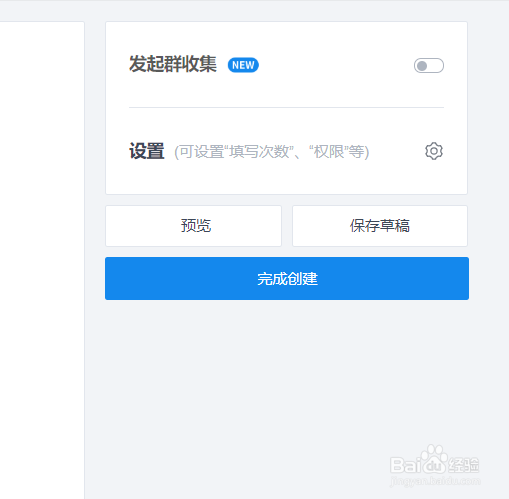1、如图我们打开WPS软件利用“+”新建“表单”。

2、如图我们进入表单的设置页面。

3、如图我们可以直接输入标题名字。


4、如图我们在左侧找到“添加题目”并选择“选择题”。

5、如图我们直接添加了选择题模板我们可以直接录入具体的信息。

6、最后我们可以保存或进一步完成其它设置。
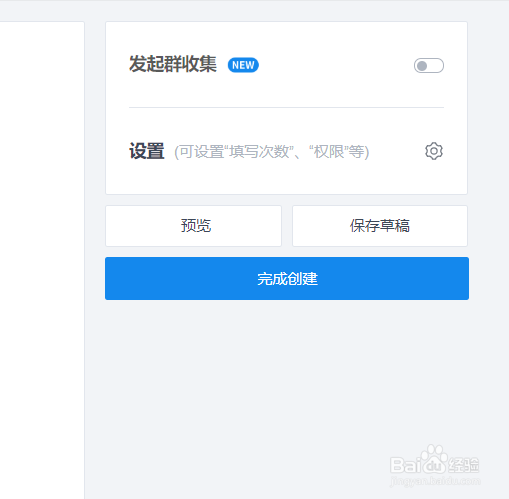
时间:2024-11-02 00:34:53
1、如图我们打开WPS软件利用“+”新建“表单”。

2、如图我们进入表单的设置页面。

3、如图我们可以直接输入标题名字。


4、如图我们在左侧找到“添加题目”并选择“选择题”。

5、如图我们直接添加了选择题模板我们可以直接录入具体的信息。

6、最后我们可以保存或进一步完成其它设置。